如何制作U盘启动?制作U盘启动的具体步骤详解
相信很多上网本用户都因没有光驱而不好重装系统的困扰,利用u盘重做系统已经成为了时下主流,下面我就把制作U盘启动的具体步骤分享给大家。
工具/原料
老毛桃软件、4Gu盘一个
方法/步骤1
1、制作u盘启动的软件很多,在此以老毛桃为例:
2、下载完成后,点击运行,会弹出如下操作界面。插入u盘,软件会自动检测到u盘。模式选择“USB-HDD-FAT32”,分配选择最小的330M即可,容量代表分配给winpe的空间,330M就足够了。最后选择“一键制作U盘启动”。

3、 软件会提示此操作会删除U盘上的一切数据,点击“确定”即可。如果一不小心把u盘上的数据删除了,可以参见我写的关于数据恢复的经验,希望可以帮到你。

4、软件提示“制作usb启动盘已完成”,说明u盘启动已经做好了,可以点击测试进行演示。如未成功可以重新制作。

5、电脑启动是按下F12,选择开机启动项(联想电脑是这样,其他电脑请咨询售后技术人员)。进入u盘操作界面
至此U盘启动工具制作完成,我们可以用来重装系统,破解电脑开机密码,重新分区等。


注意事项
制作u盘启动是重装系统、破解密码的基础。利用u盘重装系统还需要下载拷贝镜像,后面的经验中还会讲到。
以上就是制作U盘启动的具体步骤详解,希望能对大家有所帮助!
相关文章

Rufus如何创建usb启动盘?Rufus创建usb启动盘教程
Rufus(u盘引导系统制作工具)是一个小巧好用的自启动U盘制作工具,它的体积只有400KB,在使用的时候大家知道怎么去创建usb启动盘吗?一起来看看2023-02-27
Rufus怎么使用?Rufus制作Win10 U盘启动安装盘教程
Rufus 是一个开源免费的快速制作 U 盘系统启动盘和格式化 USB 的实用小工具,本文就为大家带来了使用方法,需要的朋友一起看看吧2022-11-30- 下面小编就给大家分享把系统直接刻录进U盘,装机方便简单,随着u盘价格与运行速度包括可复用性比较强cd已经淡出大家的视线,现在安装系统大多都是使用u盘来安装了,下面就2022-08-20

Win10系统怎么解除U盘写保护状态?Win10解除U盘写保护状态操作教程
这篇文章主要介绍了Win10系统怎么解除U盘写保护状态?Win10解除U盘写保护状态操作教程的相关资料,需要的朋友可以参考下本文详细内容介绍。2022-04-24
usboot怎么修复SD卡?usboot修复SD卡图文教程以及常见问题
usboot怎么修复SD卡?今天小编为大家带来了usboot修复SD卡图文教程以及常见问题,需要的朋友一起看看吧2021-12-09
Win32 Disk Imager怎么用?Win32 Disk Imager汉化使用图文教程
Win32 Disk Imager怎么用?下文小编就为大家带来Win32 Disk Imager汉化使用图文教程,感兴趣的朋友一起看看吧2020-04-21
怎么用U盘装系统?一键工作室u盘启动盘制作工具使用详细图文教程
一键工作室u盘启动盘制作工具怎么使用?下文小编就为大家整理了详细的使用图文教程,感兴趣的朋友可以一起看看2019-11-30 云净装机大师一款不错的系统装机软件,本文中介绍的是使用该软件知错U盘启动盘的方法,需要的朋友可以阅读本文了解一下2019-08-06
云净装机大师一款不错的系统装机软件,本文中介绍的是使用该软件知错U盘启动盘的方法,需要的朋友可以阅读本文了解一下2019-08-06 U盘,可以说是一个常用的重要设备,尤其是在工作的时候。但是有时候会出现无法识别的情况,那么U盘不能识别怎么办?下面小编带来U盘无法识别的7种解决方法,希望对大家有所2019-07-15
U盘,可以说是一个常用的重要设备,尤其是在工作的时候。但是有时候会出现无法识别的情况,那么U盘不能识别怎么办?下面小编带来U盘无法识别的7种解决方法,希望对大家有所2019-07-15 U盘魔术师USM怎么使用?下文小编就为大家带来U盘启动盘制作方法,感兴趣的朋友可以一起看看2019-06-27
U盘魔术师USM怎么使用?下文小编就为大家带来U盘启动盘制作方法,感兴趣的朋友可以一起看看2019-06-27


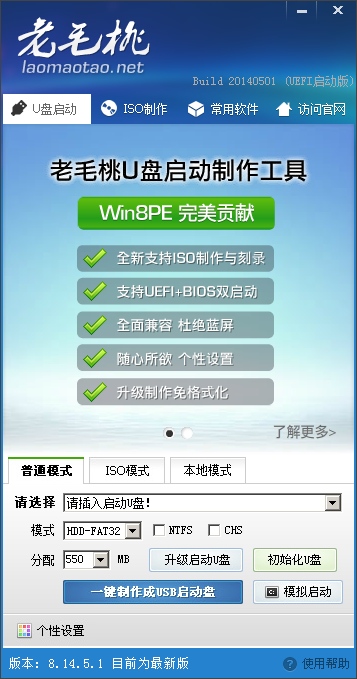









最新评论